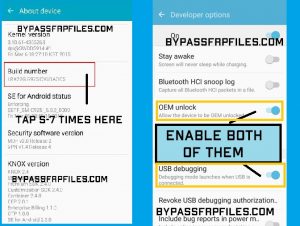Les propriétaires de Samsung J7 Pro ont désormais poussé la dernière mise à jour (Android-8.1) sur leur appareil. Encore une fois, trop d'utilisateurs recherchent une solution pour réparer le toucher ne fonctionne pas après la mise à jour du Samsung SM-J730G, alors les gars, bonne nouvelle pour vous, nous avons enfin trouvé une solution. pour réparer le toucher ne fonctionne pas après la mise à jour Samsung Samsung SM-J730G Android-8.1, suivez donc simplement le processus ci-dessous attentivement si vous souhaitez résoudre ce problème sur votre appareil.
Nous devons d'abord savoir pourquoi cela s'est produit avec nos appareils, c'est très simple parce que vous utilisez un PDA après-vente sur votre appareil, lorsque Samsung a mis la dernière mise à jour sur son appareil, le PDA ne fonctionne pas, nous devons alors télécharger le Samsung SM-J730G Touch Not Fichier de correctif de travail, puis flashez ce fichier à l'aide d'Odin, puis le toucher de votre appareil fonctionnera à nouveau correctement.
Commençons par réparer le toucher qui ne fonctionne pas après la mise à jour Samsung Samsung SM-J730G - Android-8.1
Remarque : -Cette méthode que nous avons essayée sur Samsung SM-J730G, n'essayez pas cela sur d'autres appareils Samsung J7 Pro.
-Si vous voulez connaître la manière correcte et réelle de résoudre le problème, alors vous avez besoin de certaines choses pour le faire, alors sans perdre de temps, suivez ce guide pour réparer le toucher ne fonctionne pas après la mise à jour du Samsung J7 Pro All Android-8.1
.
Les éléments dont vous aviez besoin pour résoudre le problème tactile ne fonctionnent pas après la mise à jour du Samsung SM-J730G
-Un câble OTG
-Souris de type USB fonctionnelle
-Pilote USB Samsung [TÉLÉCHARGER]
-[Télécharger] Fichier de correctif tactile Samsung SM-J730G ne fonctionne pas
-Outil Odin[Télécharger]
Commencez maintenant à réparer le toucher qui ne fonctionne pas après la mise à jour du Samsung SM-J730G
-Tout d’abord, téléchargez tous les fichiers requis ici.
-Après cela, extrayez tous les fichiers de votre PC,
-Connectez ensuite le câble USB OTG à votre appareil puis connectez la souris.
-Vous pouvez désormais accéder facilement à votre appareil avec la souris.
-Après cela, allez dans le menu des paramètres.
-Ensuite, descendez puis sélectionnez l'option « À propos de l'appareil » à partir de là.
-Après cela, cliquez sur « Informations sur le logiciel ».
-Ensuite, vous y trouverez l'option « Numéro de build ».
-Maintenant, cliquez 5 à 7 fois sur le « Numéro de build » jusqu'à ce que vous voyiez « L'option développeur est activée ».
-Retournez maintenant au menu principal des paramètres.
-Là, vous verrez « Option développeur » ajoutée.
-Maintenant, ouvrez le menu « Option développeur », puis descendez.
-puis activez le « Mode de débogage USB et déverrouillage OEM » à partir de là.
-Maintenant, éteignez votre appareil.
Maintenant, mettez votre appareil en mode téléchargement pour réussir à réparer le toucher qui ne fonctionne pas après la mise à jour du Samsung SM-J730G.
Mettez le Samsung J7 Pro en mode téléchargement
-Éteignez votre appareil.
-Après cela, appuyez et maintenez la touche (Volume bas + Accueil + Alimentation) jusqu'à ce que le logo « Avertissement » apparaisse sur l'écran de votre appareil.
-Appuyez ensuite sur « Volume UP » pour confirmer le mode de téléchargement sur votre appareil.
-Maintenant, votre appareil démarre avec succès en mode téléchargement.
Après cela, flashez le fichier de correctif Samsung SM-J730G Touch Not Working Fix pour réussir à réparer Touch Not Working After Update Samsung SM-J730G.
Flashez maintenant le fichier de correctif Samsung SM-J730G Touch Not Working
-Maintenant, extrayez l'outil Odin sur votre PC,
-Puis ouvrez le dossier odin extrait.
-Après cela, recherchez et ouvrez Odin.exe.
-Cliquez ensuite sur l'onglet « AP », puis donnez l'onglet fichier du « fichier de correctif tactile Samsung SM-J730G » extrait.
-Connectez maintenant votre appareil PC,
-Ensuite, sur l'outil Odin, vous verrez le message « Ajouté » dans la boîte de connexion.
-Cliquez ensuite sur le bouton « Démarrer » dans l'outil Odin.
-Après cela, attendez la fin.
-Une fois terminé, déconnectez votre appareil du PC.
-Maintenant, votre appareil sera bloqué au logo de démarrage.
-Pas de panique, nous avons aussi une solution à ce problème.
-Maintenant, vous avez réussi à flasher le fichier de correctif Samsung SM-J730G Touch Not Working.
-Félicitations les gars, c'est la dernière procédure pour réparer le toucher ne fonctionne pas après la mise à jour du Samsung J7330 (Android-8.1),
Maintenant, réinitialisation matérielle du Samsung J730F
-Tout d'abord, éteignez votre appareil.
-Ensuite, appuyez et maintenez la touche (Volume + Accueil + Alimentation) jusqu'à ce que le logo « Android » apparaisse sur votre appareil.
-Ensuite, appuyez une fois sur la touche d'augmentation du volume et sur la touche d'alimentation, le menu de récupération apparaîtra.
-Après cela, sélectionnez « effacer les données et réinitialiser les paramètres d'usine » à partir de là en utilisant les touches d'augmentation et de diminution du volume, puis appuyez sur oui pour confirmer en utilisant la touche d'alimentation.
-Puis sélectionnez « redémarrer le périphérique ».
-Terminé, attendez un peu que votre appareil s'allume, puis vérifiez que vous avez réussi à réparer le toucher ne fonctionne pas après la mise à jour du Samsung SM-J730G (Android-8.1).
Le toucher J701F ne fonctionne pas après la mise à jour ici
consultez plus de tutoriel-ici
Merci de nous avoir rendu visite, si je vous aide à réparer le toucher qui ne fonctionne pas après la mise à jour du Samsung J730G | Samsung SM-J730G Touch Not Working Fix file, puis partagez-le avec vos amis, ou si vous rencontrez des problèmes avec cela, commentez-nous simplement ci-dessous, nous résoudrons le problème le plus tôt possible.